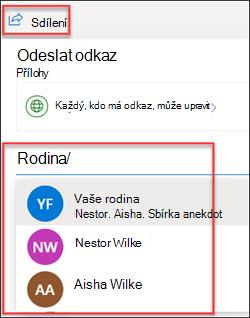Poznámka: Rodinné a skupinové sdílení je součástí všech bezplatných a placených OneDrive pro domácnosti(osobních a rodinných)plánů OneDrivu pro web. Tato funkce není dostupná pro účty OneDrive pro práci nebo školu.
OneDrive vám usnadní zůstat ve spojení se členy vaší rodiny nebo se skupinami, které jste v Outlooku vytvořili. Jednoduše se přihlaste k family.microsoft.com pomocí svého účtu Microsofta předdefinujte rodinnou skupinu nebo vytvořte skupiny lidí, jako jsou přátelé, sousedé nebo sportovní týmy v Outlooku. Pak můžete být snadno v kontaktu a sdílet mezi sebou fotky, videa a soubory jediným kliknutím.
-
Přejděte na family.microsoft.com a předdefinujte rodinnou skupinu. Nebo vytvořte skupinu lidí, třeba sportovní tým, v Outlooku.
Poznámka: Abyste mohli tuto funkci se členy rodiny používat, budete muset vytvořit rodinnou skupinu Microsoft. Pokud chcete vytvořit rodinnou skupinu, použijte bezplatný účet Účet Microsoftnebo účet přidružený k vašemu Microsoft 365 pro rodinynebo předplatnému Microsoft 365 pro jednotlivce. Pak pokračujte krokem 2.
-
Přihlaste se pomocí svého účtu Microsoft na onedrive.com a přejděte do umístění, kam chcete soubory přidat.Přihlásit se
-
V levém podokně vyberte Moje soubory nebo Fotografie.
-
Vybráním kroužku v pravém horním rohu položky vyberete soubor nebo složku, co chcete sdílet. Pak vyberte v horní části stránky možnost Sdílet.
-
Pokud chcete přizpůsobit přístup a upravit oprávnění, vyberte Kdokoliv s odkazem může upravovat.
-
Do pole Zadejte jméno nebo e-mailovou adresu zadejte Rodina nebo název vaší Outlookové skupiny, třeba Fotbalový tým. Když zadáte Rodina, OneDrive vám nabídne možnost sdílení s konkrétními členy tím, že vám zobrazí jednotlivá jména. Taky můžete vybrat Moje rodina a sdílet s celou rodinou.
-
Připojte zprávu a odešlete pozvánku.
Další informace o sdílení souborů a fotek na OneDrivu a o úrovních oprávnění najdete v tomto článku: Sdílení souborů a složek na OneDrivu.
Potřebujete další pomoc?
|
|
Kontaktovat podporu Pomoc ke svému účtu Microsoft a předplatnému najdete vnápovědě k účtu a fakturaci. Pokud potřebujete technickou podporu, přejděte na Kontaktovat podporu Microsoftu, zadejte svůj problém a vyberte Získat pomoc. Pokud stále potřebujete pomoc, vyberte Kontaktovat podporu, čímž získáte nejlepší možnost podpory. |
|
|
|
Správci Správci se můžou taky podívat do nápovědy pro správce OneDrivu, technické komunity OneDrivu nebo kontaktovat podporu Microsoft 365 pro firmy. |